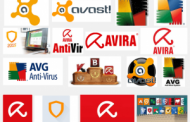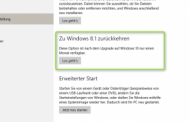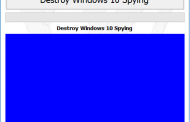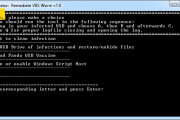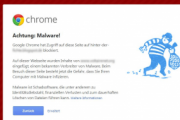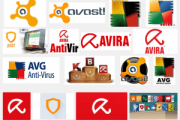Wie sie Microsoft Edge Browser unter Windows 10 zurücksetzen können, beschreiben wir in diser Anleitung. Die Werkseinstellungen des Browser können Sie zwar bisher nicht direkt wiederherstellen, jedoch können Sie alle angelegten Browser-Daten und Einstellungen löschen, was oftmals schon aufgetretene Fehler behebt.
Edge-Browser in Windows 10 zurücksetzen
Löschen Sie zum Beheben von Problemen die existierenden Browser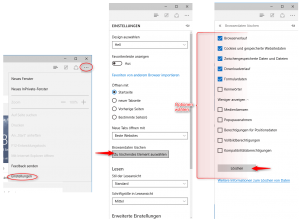 -Daten als auch die Einstellungen der App, damit der Windows-Browser zurückgesetzt wird. Und so gehen Sie vor:
-Daten als auch die Einstellungen der App, damit der Windows-Browser zurückgesetzt wird. Und so gehen Sie vor:
- Öffnen Sie den Edge Browser und klicken Sie rechts oben auf das Icon mit den drei Punkten.
- Wählen Sie im Menü die „Einstellungen“ aus.
- Jetzt auf den Button „Zu löschendes Element auswählen“ klicken und anschließend auf „Mehr anzeigen“ um weitere Optionen zu öfnen.
- An dieser Stelle können Sie die Medien-Lizenzen, Popup-Ausnahmen, die Berechtigungen für Positions-Daten, die Voll-Berechtigungen und die Kompatibilitäts-Berechtigungen von Microsoft Edge löschen.
- Nehmen Sie die gewünschten Einstellungen vor
- Klicken Sie jetzt auf den Button „Löschen“.
- Starten Sie den Edge Browser neu um die Einstellungen wirksam werden zu lassen.
Browser Edge macht weiterhin Probleme
Einige Probleme lassen sich nicht durch das Zurücksetzen lösen. Eine Weitere Methode den Browser zu reparieren ist es die SFC und DISM Befehle auszuführen. Falls Adware die Probleme verursacht, wird eine zusätzliche Bereinigung mit Tools wie AdwCleaner notwendig sein.
Falls alles nicht weiterhilft melde dich bitte im Forum
.